Создания таблиц в текстовом редакторе Word
Цель работы – изучение функциональных возможностей текстового процессора Word 2007 и приобретение навыков практической работы по созданию и форматированию таблиц в текстовом редакторе Word
Краткая теоретическая часть
1. Таблицы являются очень мощным инструментом форматирования. Любая таблица состоит из строк и столбцов. Их пересечение образуют ячейки таблицы. Для вставки таблицы служит кнопка "Таблицы", расположенная на панели "Таблицы" лента "Вставка". При нажатии на эту кнопку можно в интерактивном режиме выбрать необходимое количество строк и столбцов для будущей таблицы.
2. Если таблица очень большая и количество предлагаемых ячеек недостаточно, нужно воспользоваться опцией "Вставить таблицу" и в появившемся окне задать необходимое количество строк и столбцов
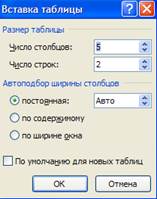

3. При необходимости создания сложной таблицы, состоящей из разнообразных комбинаций ячеек, то проще и быстрее нарисовать таблицу "вручную". Для этого служит кнопка-опция "Нарисовать таблицу". В этом режиме курсор приобретает вид карандаша. Рисование таблицы происходит путем перемещения мыши с нажатой левой кнопкой.
После создания таблицы появляется лента Конструктор и лента Макет.
4. Вычисления в таблицах производят при помощи формул, которые задаются, как выражения. Следует помнить, что каждая ячейка имеет свой скрытый адрес (ссылки на ячейки). Пример:
| A1 | B1 | C1 | D1 | E1 |
| A2 | B2 | C2 | D2 | E1 |
| A3 | B3 | C3 | D3 | E1 |
Формула использует:
- абсолютные ссылки на ячейки в виде списка, разделяемые точкой с запятой –А1; В5; Е10 и т.д.) или диапазона ячеек (начало и конец блока ячеек – А1:F10)
- ключевые слова для ссылки на блок ячеек:LEFT – ячейки, расположенные в строке левее ячейки с формулой
· RIGHT– ячейки, расположенные в строке правее ячейки с формулой
· ABOVE– ячейки, расположенные в столбце выше ячейки с формулой
· BELOW– ячейки, расположенные в столбце ниже ячейки с формулой
- знаки операций (+ - * / % ^ = < <= >= < >)
Некоторые виды встроенных функций
| Категория | Функция | Назначение |
| Статистические | AVERAGE() | Вычисление сред. значение для диапазона ячеек, например: =AVERAGE(А1:С20) |
| COUNT() | Подсчёт числа значений в указанном диапазоне ячеек, например: =COUNT(А1:С20; В25; А30) | |
| MAX() | Нахождение макс-ого знач. в указанном блоке ячеек, например: =MAX(А1:С20; В25; А30) | |
| MIN() | Нахождение мин-ого знач. в указанном блоке ячеек, например: =MIN (А1:С20; В25; А30) | |
| SUM() | Нахождение суммы чисел в указанном блоке ячеек, например: =SUM (А1:С20; В25; А30) | |
| Математические | ABS(x) | Абсолютное значение вычисляемого выражения, например: = ABS(А1*В12-С25+100) |
| MOD(x, y) | Остаток от деления первого числа на второе, например: = MOD(А1,С12) | |
| INT(x) | Целая часть числа, например: = INT(234.45) | |
| PRODUCT() | Произведение чисел в указанном диапазоне ячеек, например: = PRODUCT(А1:С20; В25; А30) |
Задание. Построит таблицу по образцу и провести вычисления
| № п/п | Название лекарств | Количество единиц в упаковках (шт.) | Цена за 1 единицу (в руб.) | Стоимость (в руб.) |
| Полиоксидоний | 740,12 | |||
| Милдронат | 273,56 | |||
| Ангиовит | 128,33 | |||
| Супрадин | 812,14 | |||
| Общая стоимость лекарств | ||||
| Количество всех упаковок (сумма) | ||||
| Максимальная стоимость | ||||
| Минимальная стоимость |
Ход работы
| № | Что сделать? | Как сделать? |
| Построить таблицу. | Вставка/Таблицы/8 строк, 5 столбцов/Ок | |
| 1. Оформить «шапку» толстой линией, сделать заливку. 2. Изменить направление текста в ячейках «шапки». Учесть, что внутренние линии можно перемещать, захватывая их указателем мышки. | 1. Выделить первую строку таблицы / Конструктор/Нарисовать границы/Толщина пера-2,25пт/перейти Стили таблиц /Границы/ Все границы/перейти Заливка/выбрать цвет. 2. Выделить первую строку таблицы/Макет/ Выравнивание/Направление текста щёлкнуть 2 раза, выровнять по центру. | |
| Выполнить вычисления стоимости двумя способами в ячейках Е2:Е5 Внимание! Адрес ячеек вводится латинским алфавитом | 1. 1-й способ. Установить курсор в Е2/Макет/Формула/ удалить демонстрационную формулу до знака равно «=»/Вставить функцию/PRODUKT()/в скобки вставить диапазон C2:D2/Ok 2. 2-й способ. Установить курсор в Е2/Макет/Формула/вставить знак «=» в начале строки/ввести формулу C2*D2/ок | |
| Выполнить вычисления общей стоимости лекарств | Установить курсор в Е6/Макет/Формула/ в функцию SUM ввести диапазон ячеек столбца Стоимость Е2:Е5. | |
| Выполнить вычисления количества всех упаковок | Установить курсор в Е7/Макет/Формула/ в функцию SUM ввести диапазон ячеек С2:С5 | |
| Выполнить вычисления максимальнойстоимости | Установить курсор в Е8/Макет/Формула/ удалить демонстрационную формулу до знака равно «=»/Вставить функцию/МАХ()/в скобки вставить диапазон Е2:Е5/Ok | |
| Выполнить вычисления минимальной стоимости | Аналогично предыдущему примеру, изменив формулу МАХ на MIN | |
| Скопируйте таблицу и вставьте ниже на две строки. |  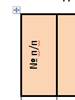 Щёлкните по табличному маркеру в виде четырёх направленной стрелки слева вверху таблицы/Копировать/Вставить Щёлкните по табличному маркеру в виде четырёх направленной стрелки слева вверху таблицы/Копировать/Вставить
| |
| Отформатируйте полученную таблицу, применив к ней Стили таблиц ленты Конструктор. | Установить курсор в любую ячейку таблицы/Конструктор/Стили таблиц/Дополнительные параметры/выбрать стиль |
Работу переслать на страницу группы дистанционного обучения в раздел Обсуждения/Информатика